Utilizar a aplicação móvel do Dynamics 365 Sales
Utilize a aplicação móvel Dynamics 365 Sales para planear o seu dia de acordo com o que tem guardado, como as próximas reuniões e insights. Também pode efetuar ações após a reunião, tais como adicionar notas, criar contactos e atualizar dados em registos relevantes.
Requisitos de licença e de função
| Tipo de requisito | Tem de ter |
|---|---|
| Licença | Dynamics 365 Sales Premium, Dynamics 365 Sales Enterprise, Dynamics 365 Sales Professional ou Microsoft Relationship Sales Mais informações: Preços do Dynamics 365 Sales |
| Direitos de acesso | Qualquer função principal de vendas, como representantes de vendas ou gestor de vendas Mais informações: Funções principais de vendas |
Inicie e termine sessão da aplicação
Pode iniciar sessão na aplicação móvel Dynamics 365 Sales utilizando o endereço de e-mail de trabalho que utiliza para o Dynamics 365. Se precisar de ajuda com as informações de início de sessão, contacte o administrador do Dynamics 365.
Iniciar sessão na aplicação
No seu dispositivo móvel, pesquise Dynamics 365 Salese, em seguida, abra a aplicação.
No ecrã de boas-vindas, toque em Iniciar sessão.
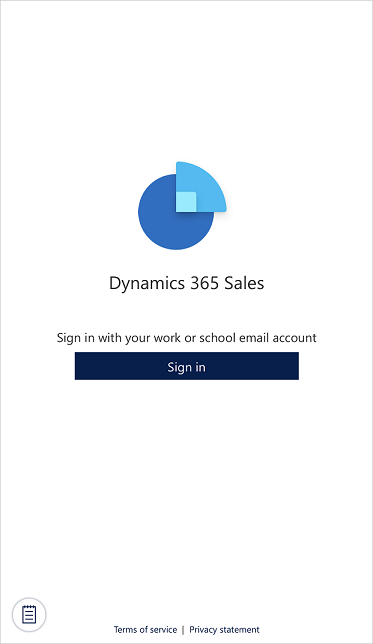
Introduza o seu e-mail e palavra-passe.
Na lista de aplicações, toque na aplicação que pretende utilizar.
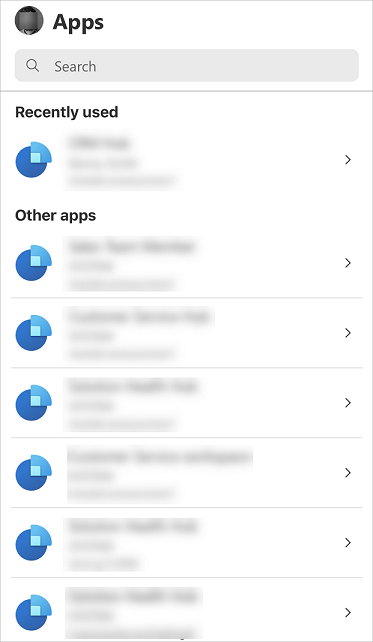
Terminar sessão na aplicação
Toque na sua imagem de perfil, no canto superior esquerdo do ecrã.
Toque em Definições.

Sob a secção Conta, toque em Terminar sessão.

Ver aplicações de não produção
Por predefinição, apenas são apresentadas as aplicações de produção para que possa escolher. Se quiser ver as aplicações de não produção, ou seja as aplicações do seu ambiente de avaliação ou de sandbox, tem de ativar a definição Mostrar aplicações de não produção.
Se nenhum módulo de aplicação estiver atualmente em utilização
Existem duas formas de ver aplicações de não produção.
Opção 1
Toque em
 no canto superior direito do ecrã e, em seguida, toque em Mostrar aplicações de não produção.
no canto superior direito do ecrã e, em seguida, toque em Mostrar aplicações de não produção.
Opção 2
Toque na sua imagem de perfil na parte superior esquerda do ecrã.
Ligue o comutador Mostrar aplicações de não produção.
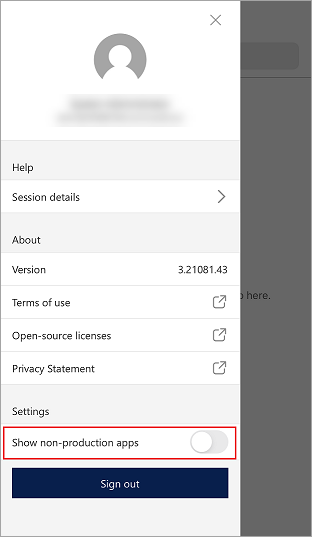
Na mensagem de confirmação, toque em Confirmar.
Vá ao ecrã Aplicações, puxe o ecrã para baixo para atualizar e aguarde, pelo menos, alguns minutos.
Se selecionou o módulo de aplicação que pretende utilizar
Existem duas formas de ver aplicações de não produção.
Opção 1
Toque na sua imagem de perfil no canto superior esquerdo do ecrã e, em seguida, toque em Aplicações.

Toque em
 no canto superior direito do ecrã e, em seguida, toque em Mostrar aplicações de não produção.
no canto superior direito do ecrã e, em seguida, toque em Mostrar aplicações de não produção.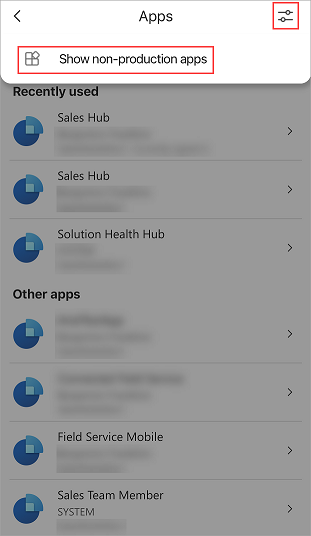
Opção 2
Terminar sessão na aplicação.
Iniciar sessão na aplicação.
Toque na sua imagem de perfil na parte superior esquerda do ecrã.
Ligue o comutador Mostrar aplicações de não produção.
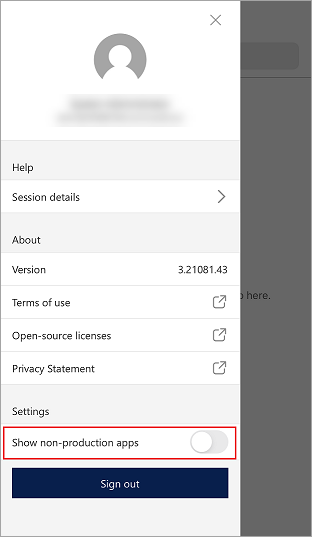
Na mensagem de confirmação, toque em Confirmar.
Vá ao ecrã Aplicações, puxe o ecrã para baixo para atualizar e aguarde, pelo menos, alguns minutos.
Nota
Se fechar a aplicação, o comutador Mostrar aplicações de não produção é desativada e as aplicações de não produção são removidas da lista quando reabrir a aplicação. Para voltar a ver as aplicações de não produção, ative o comutador Mostrar aplicações de não produção.
Experiência de primeira execução
Quando iniciar sessão e selecionar a aplicação pela primeira vez, verá os cartões de apresentação. Reveja os cartões de apresentação na aplicação e, no último cartão, selecione Vamos começar para ir até à home page.
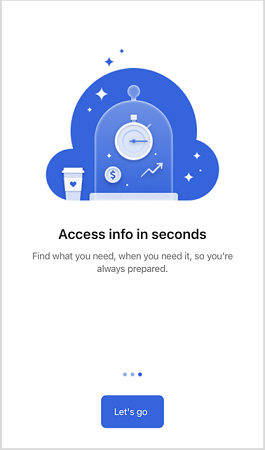
A home page é mostrada tal como apresentado no seguinte ecrã exemplificativo:
